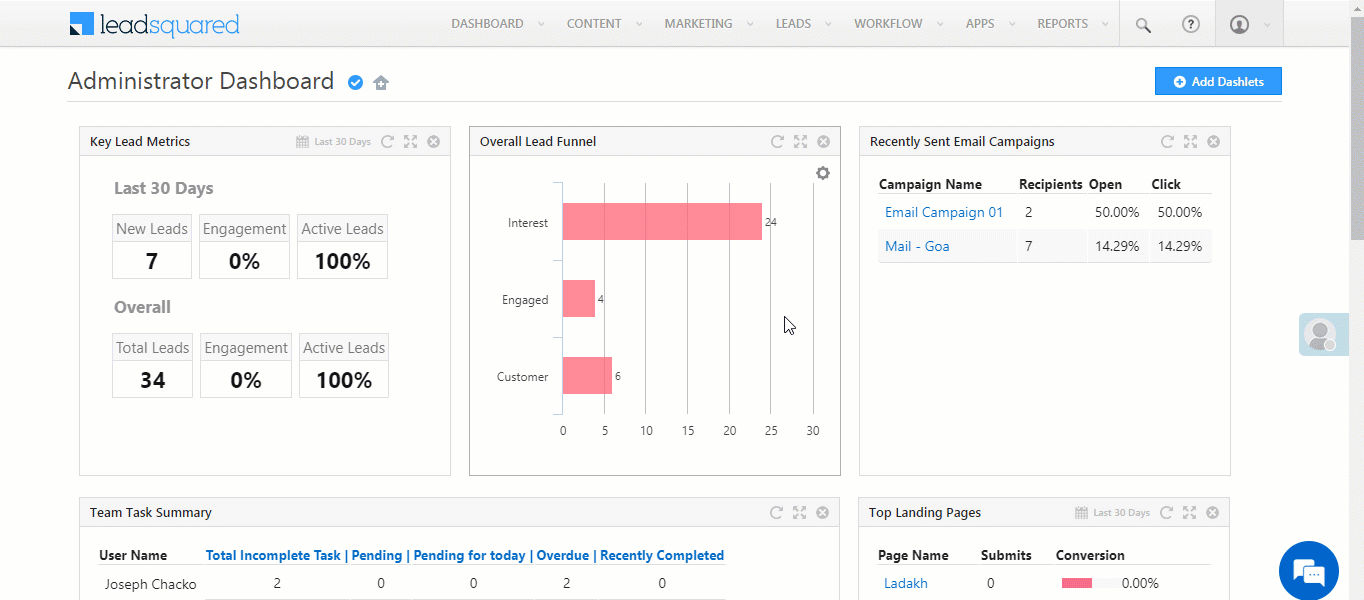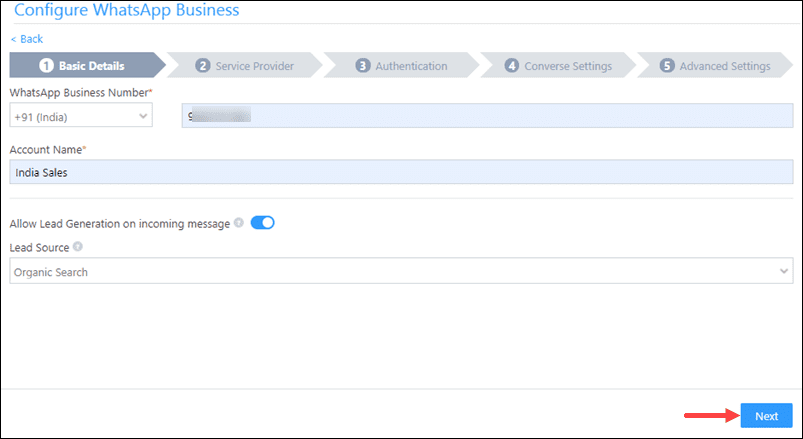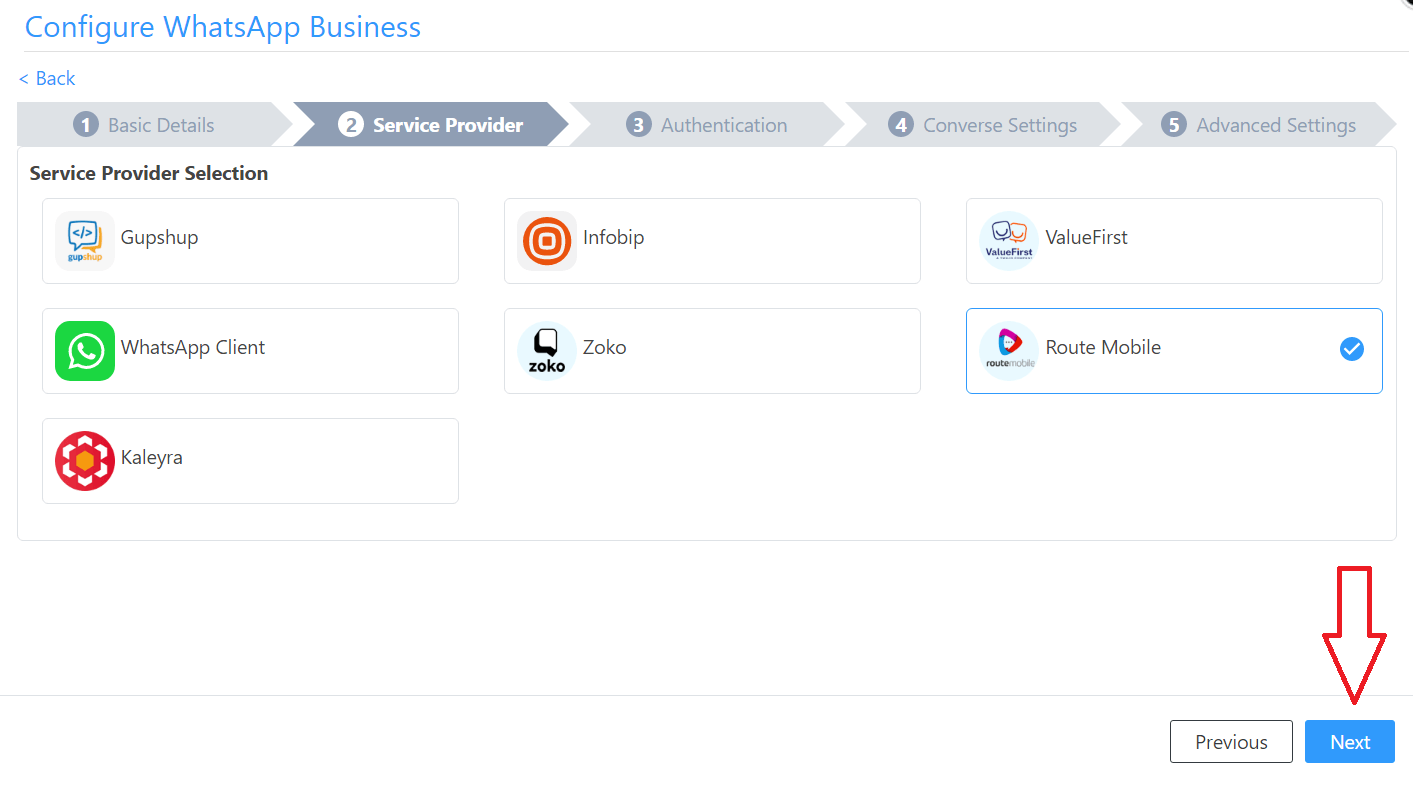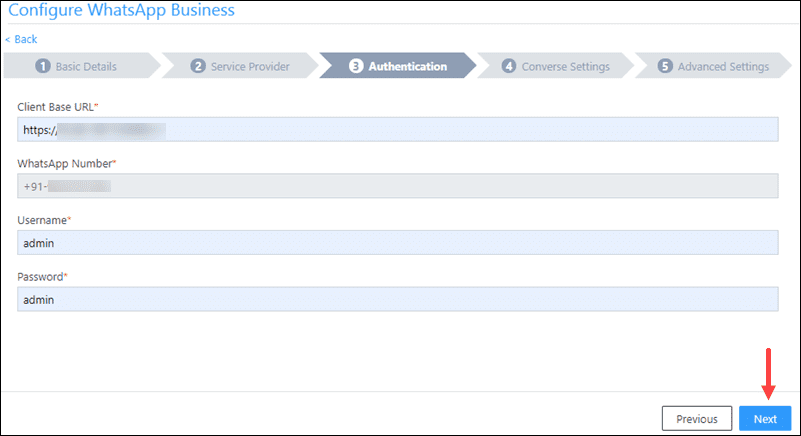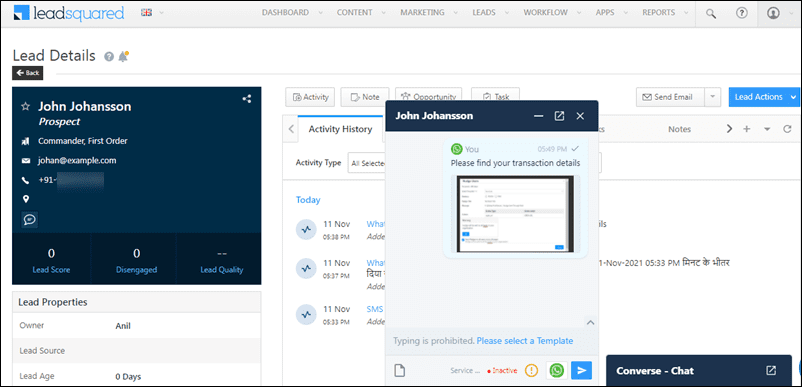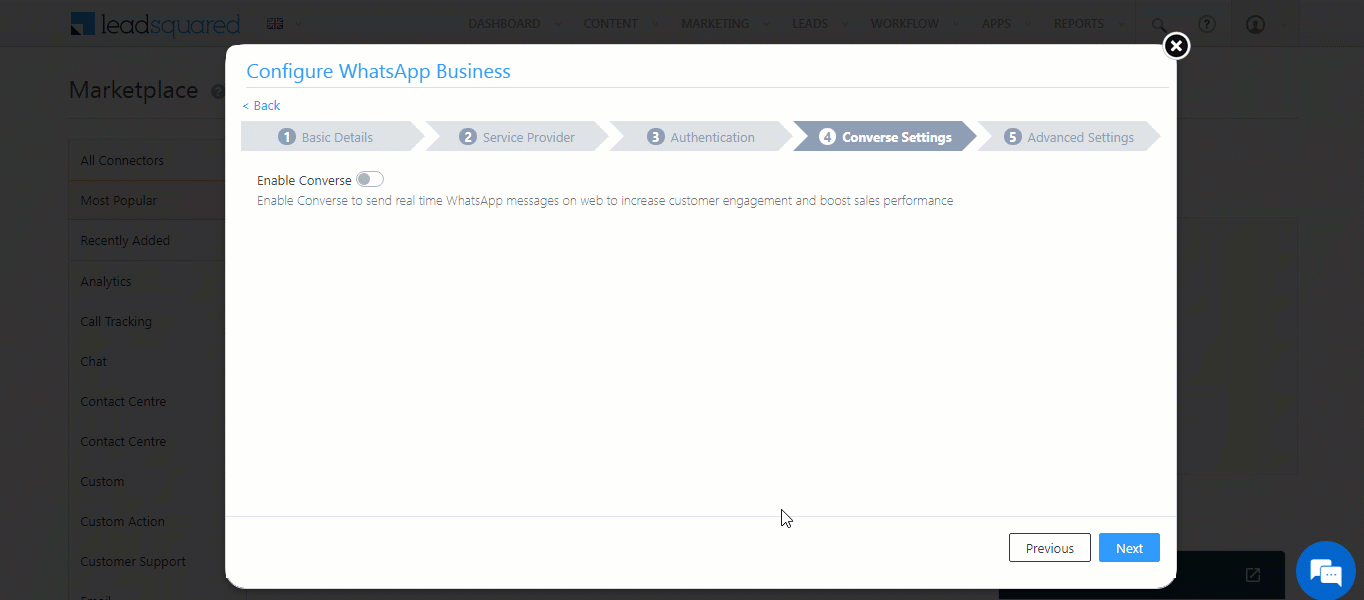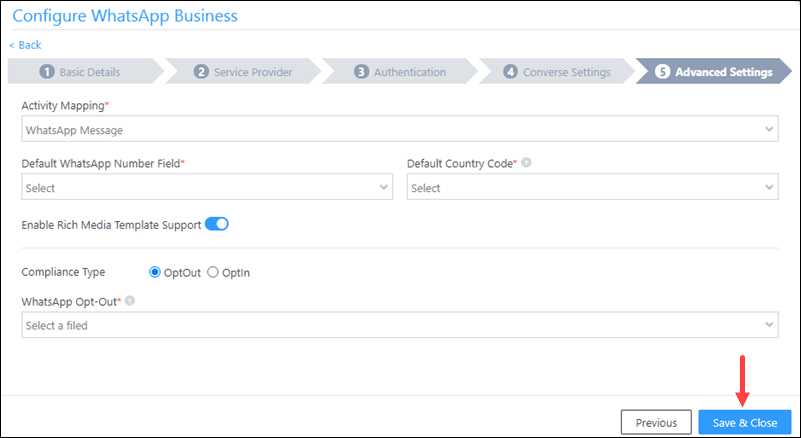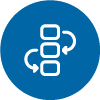Ruta Integración de WhatsApp Móvil con LeadSquared
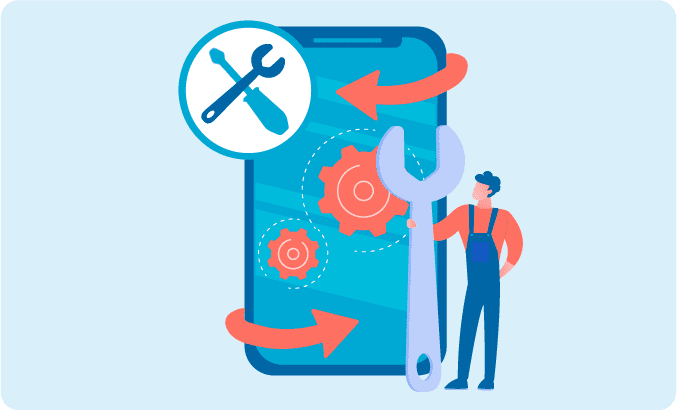
Gracias por extender su interés hacia la integración de Route Mobile WhatsApp con LeadSquared. A continuación encontrará una guía paso a paso para su referencia.

Resumen de funciones
LeadSquared ofrece la integración de WhatsApp para ayudar a los usuarios a comunicarse con sus clientes potenciales. Nuestra funcionalidad de WhatsApp admite integraciones a través de diferentes proveedores de soluciones como Route Mobile. Este artículo lo ayudará a configurar la mensajería de WhatsApp a través de su cuenta de LeadSquared utilizando Route Mobile como su proveedor de servicios.
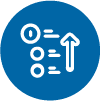
Requisitos previos
Si no está familiarizado con la integración de WhatsApp de LeadSquared, consulte WhatsApp Business Conector de mensajería. Para preguntas frecuentes, consulte Preguntas frecuentes de WhatsApp Business.
- Póngase en contacto con nosotros en soporte@leadsquared.com & alianzas@routemobile.com sobre la integración de WhatsApp de Route Mobile.
- Obtenga un número comercial y una cuenta de WhatsApp aprobados.
- Envíe plantillas de mensajes para su aprobación.
Instalación
Para instalar el conector de mensajería de WhatsApp:
- En el menú principal, navegue hasta Aplicaciones>Mercado de aplicaciones.
- Busque WhatsApp Business y haga clic en Instalar.
- Como alternativa, encontrará el conector en la lista de la pestaña Mensajería.
- Una vez instalado, coloque el cursor sobre y haga clic en Configurar.
- En la ventana emergente Configurar WhatsApp Business, haga clic en Agregar número.
Configuración
Una vez que el conector esté instalado, agregue y configure sus números de teléfono de WhatsApp en el conector. Para hacer esto, ingrese
Datos básicos
| Campo | Descripción |
|---|---|
| Número comercial de WhatsApp | Seleccione el código de país y proporcione su número comercial de WhatsApp. Este campo es obligatorio. |
| Nombre de la cuenta | Proporcione un nombre relevante para su conector. Este campo es obligatorio. |
| Permitir la generación de clientes potenciales en el mensaje entrante | Haz Clic para permitir la creación automática de prospectos cuando recibe mensajes de números móviles desconocidos. |
| Fuente principal | En el menú desplegable, seleccione una fuente de prospectos para sus prospectos. |
Una vez que haya terminado, haga clic en Siguiente.
Proveedor de servicios
Luego, de las opciones disponibles, seleccione Route Mobile y haga clic en Siguiente.
Configuración de autenticación
En esta pantalla, ingrese los siguientes detalles.
| Campo | Descripción |
|---|---|
| URL base | Pegue la URL base en este campo. Use lo siguiente https://whatsapp-api-clients.leadsquaredapps.com/transform/66605/routemobile |
| Número de WhatsApp | Pegue su número comercial de WhatsApp en este campo, sin incluir caracteres especiales como '+', etc. Sin embargo, deberá incluir el código de país del número. Un ejemplo de número sería “9199010XXXXX”, donde 91 es el código del país. Comuníquese con su administrador de cuentas de Route Mobile para obtener su número comercial de WhatsApp. |
| Usuario | Pegue su nombre de usuario de Route Mobile aquí. Comuníquese con su administrador de cuentas de Route Mobile para obtener el nombre de usuario. ID de correo electrónico de contacto: alliances@routemobile.com |
| Contraseña | Pegue su Contraseña Móvil de Ruta aquí. Comuníquese con su gerente de cuenta de Route Mobile para obtener la contraseña. |
Una vez que haya terminado de ingresar todos los detalles, haga clic en Siguiente.
Ajustes de conversación
Converse LeadSquared es una función de mensajería instantánea que le permite tener conversaciones en tiempo real con sus clientes potenciales a través de WhatsApp.
Para integrar LeadSquared Converse con WhatsApp, complete los siguientes pasos:
- En la pestaña Configuración de Converse, cambie Habilitar Converse Deslizador
- En Acceso de usuario, otorgue permisos a los usuarios que pueden comunicarse con clientes potenciales a través de LeadSquared Converse.
- Según el rol: en el menú desplegable Buscar y seleccionar usuarios, seleccione los roles de usuario de LeadSquared que pueden enviar mensajes a través de LeadSquared Converse.
- Avanzado (nivel de usuario): según el valor presente en el campo booleano del usuario seleccionado (p. ej., para el usuario Sam, el campo "Es empleado" contiene "Sí"), el usuario podrá enviar mensajes a través de LeadSquared Converse. En el menú desplegable Seleccionar campo de usuario, seleccione un campo booleano relevante.
- Funcionalidad: se deben configurar los siguientes ajustes adicionales:
- Plantillas aprobadas: habilite esta funcionalidad para permitir que sus usuarios envíen plantillas de WhatsApp aprobadas a sus clientes potenciales.
- Plantillas no aprobadas: habilite esta funcionalidad para permitir que sus usuarios envíen plantillas de WhatsApp no aprobadas a sus clientes potenciales. Estos solo se pueden enviar si la ventana de servicio de 24 horas está activa.
- Notificar al propietario del cliente potencial*: cuando está habilitado, solo los propietarios del cliente potencial recibirán notificaciones de los mensajes de WhatsApp que envía un cliente potencial. Cuando está deshabilitado, todos los usuarios registrados recibirán notificaciones de estos mensajes de WhatsApp.
- Envío de Rich Media: habilite esta funcionalidad para permitir que sus usuarios envíen archivos multimedia en los mensajes de WhatsApp.
Nota:
- Las notificaciones de mensajes solo se envían a un usuario, es decir, al propietario del cliente potencial o al usuario (que no sea el propietario del cliente potencial) que envió el mensaje de WhatsApp al cliente potencial. Cuando la configuración Notificar al propietario principal está habilitada, solo el propietario principal recibirá una notificación, mientras que el usuario que envió el mensaje no recibirá una notificación.
- Si habilita la opción Enviar Rich Media, también debe habilitar la opción Plantillas aprobadas. Esto garantiza que pueda agregar sus archivos multimedia a una plantilla cuando envíe mensajes a sus clientes potenciales.
Configuración avanzada
En esta pantalla, ingrese los siguientes detalles
- Mapeo de actividad – Un campo de actividad de LeadSquared para sus mensajes de WhatsApp. Esta es la actividad que se publicará cada vez que se envíe o reciba un mensaje de WhatsApp.
- Campos de número de WhatsApp predeterminados – El número que establezca como número de teléfono predeterminado se seleccionará automáticamente cuando envíe un mensaje de WhatsApp a un cliente potencial. También puede seleccionar otros números que están disponibles en el menú desplegable Agregar otro número.
- Código de país predeterminado: El código de país predeterminado se utilizará para enviar mensajes a un número de teléfono almacenado en un campo personalizado, si no se incluye ningún código de país.
- Habilitar la compatibilidad con plantillas de Rich Media: Si desea incluir archivos multimedia en su mensaje de WhatsApp, debe habilitar el control deslizante Control deslizante.
- Tipo de cumplimiento – Aquí, puede seleccionar el tipo de cumplimiento para la plantilla de WhatsApp, eligiendo la opción de exclusión o de suscripción de WhatsApp.
- Exclusión de WhatsApp – En el menú desplegable, seleccione un campo de prospecto para la funcionalidad de suscripción/exclusión de WhatsApp. Sus clientes potenciales pueden optar por recibir o no recibir mensajes de WhatsApp en función de este campo.
Nota:
Debe crear un campo de cliente potencial personalizado de tipo booleano para asignarlo a la funcionalidad de exclusión voluntaria de WhatsApp. Por ejemplo, puede crear un campo de prospecto personalizado llamado "Exclusión de WhatsApp". Los clientes potenciales para los que se selecciona/marca el campo no recibirán mensajes de WhatsApp.
Haga clic en Guardar y cerrar cuando haya terminado.
- Si sus credenciales son correctas, verá el mensaje de éxito resaltado a continuación.
- Si fueran incorrectos, la integración fallaría.
Conversando con clientes potenciales a través de WhatsApp
Integrando Converse con WhatsApp de LeadSquared conector permitirá a sus usuarios tener conversaciones en tiempo real con sus clientes potenciales a través de WhatsApp. Mediante el uso de mensajes de plantilla, podrá adjuntar y enviar archivos multimedia (como imágenes, documentos, etc.) en sus conversaciones. Para saber más, consulte Converse LeadSquared.
Siguientes Pasos
Una vez que el conector se haya instalado correctamente, puede proceder a agregar plantillas de WhatsApp y finalmente enviar mensajes a sus clientes potenciales. Para más detalles, consulte Agregar plantillas de WhatsApp a LeadSquared.